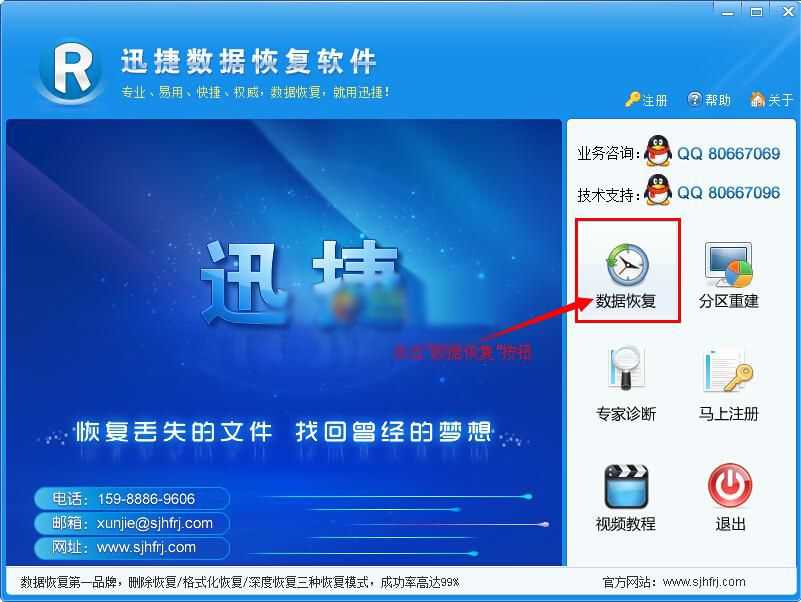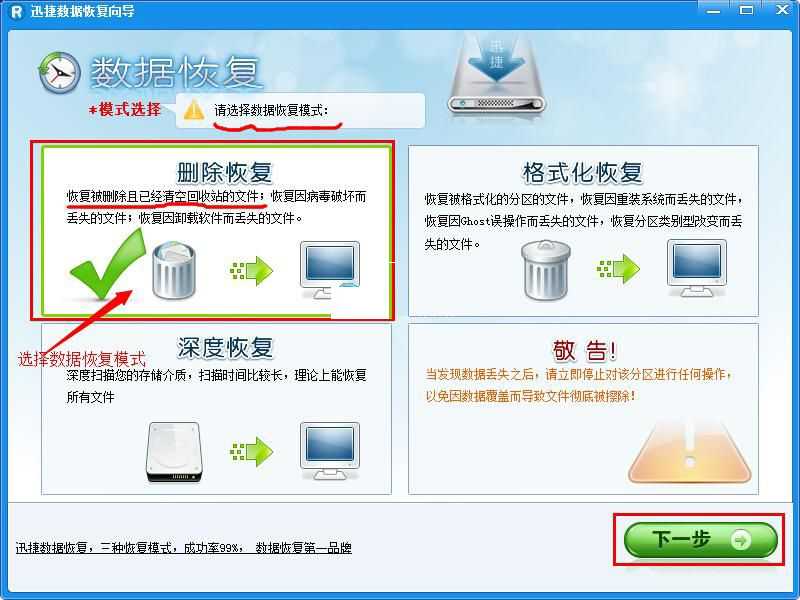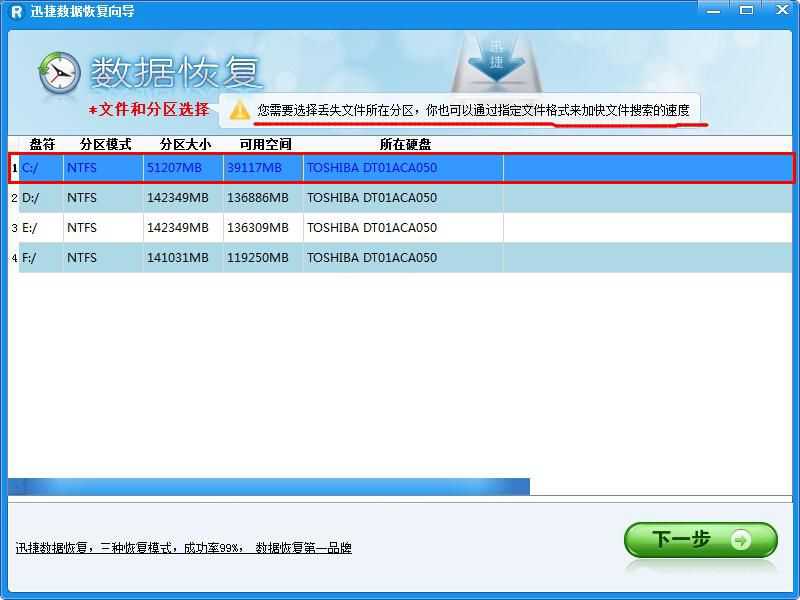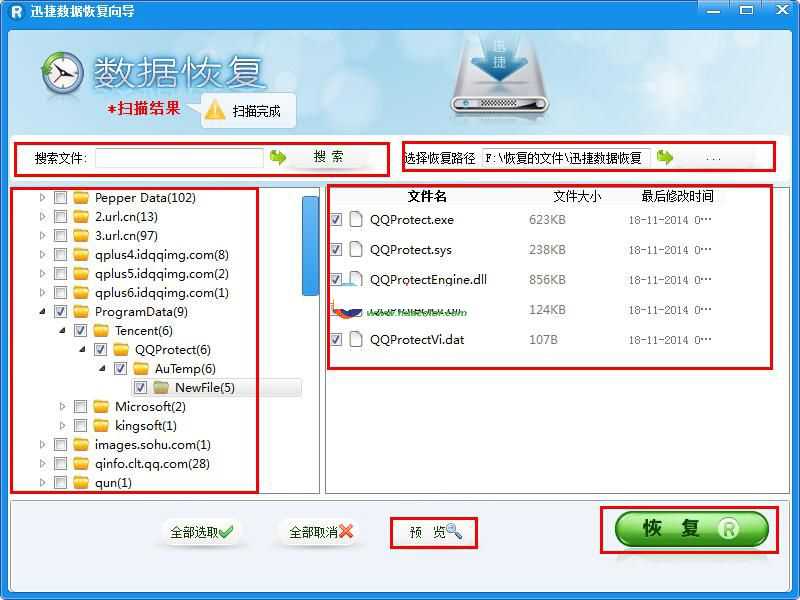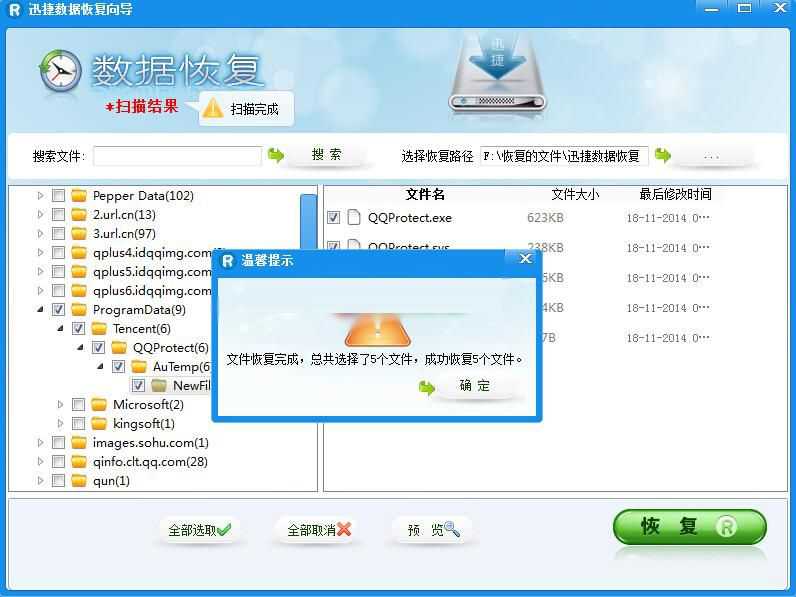电脑回收站清空了怎么恢复?恢复回收站数据方法
(编辑:jimmy 日期: 2025/1/4 浏览:2)
对于电脑回收站清空这个问题,相信大家都不陌生,对电脑用户来说,清空回收站已经成为一个习惯,大家每隔一段时间就会对回收站进行一次清空,减少电脑上的垃圾,加快电脑的运行速度。可是,在很多时候,回收站中可能存放了重要的数据,如果我们将那些数据一并给清空掉了,可能会引起不必要的麻烦和损失。很多用户就是因为粗心大意而误清除很多重要的文件。在这种情况下,我们还能恢复误删的文件吗?目前又有什么简单有效的方法可以帮助大家呢?
恢复回收站被清空的数据
迅捷数据恢复软件是一款简洁易用的专业硬盘数据恢复软件,主要用于恢复被删除、被格式化、误Ghost丢失的文件等,并且支持恢复几百种文件格式,恢复内容非常全面。迅捷数据恢复软件操作过程十分简单,软件无需安装,双击即可使用,恢复率高达99%,是目前最好用的数据恢复软件!- 软件名称:
- 迅捷数据恢复软件(恢复删除/格式化/丢失文件) V6.3 官方免费版
- 软件大小:
- 5.68MB
- 更新时间:
- 2013-03-25立即下载
步骤1、打开迅捷数据恢复软件,单击“数据恢复”按钮进入下一步。
步骤2、单击选择数据恢复模式“删除恢复”,然后单击“下一步”。
步骤3、选择丢失的文件所在的分区,如“C盘、D盘”(桌面文件丢失请选C盘),然后单击“下一步”进行扫描。
步骤4、进入扫描阶段。
步骤5、扫描完毕,请在文件列表和文件夹中查找你所丢失的文件。被删除的文件有可能会被windows系统打乱目录,所以建议您使用“搜索文件”功能查找文件,以节省时间。
图片文件可先进行预览,以确认是否为所需要恢复的文件。右键单击文件名,然后单击“预览”选项。
①找到并勾选需要恢复的文件。
②选择文件将要保存的路径(即保存到哪里,比如“桌面”)
③然后单击“恢复”按钮进行数据恢复。
步骤6、文件恢复完成。
注意:恢复路径不能是丢失文件的分区,如C盘丢失文件则千万不能选择C盘为恢复路径!
下一篇:如何隐藏文件夹别人都看不到?